シングルサインオン(SSO)でログインする
評価者はシングルサインオン機能でログインすることができます。
仕様
シングルサインオン(Single Sign On/SSO)とは
- 複数のWebサービスやアプリケーションに、1つのIDとパスワードでログインする仕組みです。
- 入力や管理の手間を省く上に、セキュリティを強化することができます。
-
オプション機能のため、契約時は無効となっております。
有効にしたい場合は、貴社担当CSMもしくは、harutakaサポートまでご連絡ください。
harutakaで設定できるSSO
- harutakaでは、「Microsoft Entra ID (旧称 Azure Active Directory)」、「Google Workspace」、「Salesforse」での認証によりログインをすることができます。
- SSOを利用すると、harutakaでの評価者登録が不要となり、SSOサインアップすると「メンバー(ライブ面談専用)」で評価者登録がされ、利用開始することができます。
※評価者権限による違いは「一覧|評価者権限とは」をご参照ください。
手順
- 連携を希望する「認証管理システム」を確認してください
「Microsoft Entra ID (旧称 Azure Active Directory)」、「Google Workspace」、「Salesforse」のうち1つと連携可能です。 - SSO認証コードをお決めください
ログイン時に入力する会社を認証するためのコードが必要となります。 - harutakaサポートへ連携希望の旨をご連絡ください
ご連絡をいただきましたら、設定に必要な作業マニュアルをお送りいたします。
設定にあたっては、各種確認が必要となるため
設定完了までに数日間お時間を頂戴することがございます。
ログイン方法
- harutakaログインページより「SSOログイン」をクリックします。
- 「SSO認証コード」を入力し、「ログイン」をクリックします。
- ※SSO認証コードはharutaka上で企業様を特定するための企業コード です。
上部メニュー右側[歯車]アイコン>[企業情報編集]>[共通設定]タブより確認できます。
- ※SSO認証コードはharutaka上で企業様を特定するための企業コード です。
- 認証管理システムの選択ページが表示されますので、アカウントをお選びください
- harutakaにログインできたことを知らせる画面が表示されます
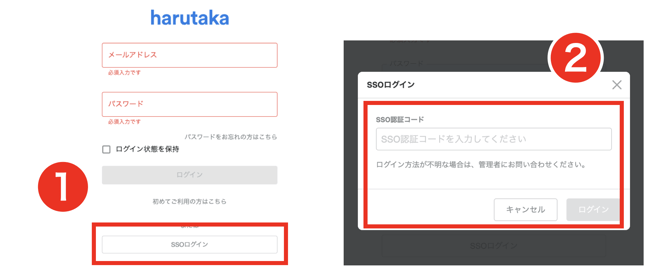
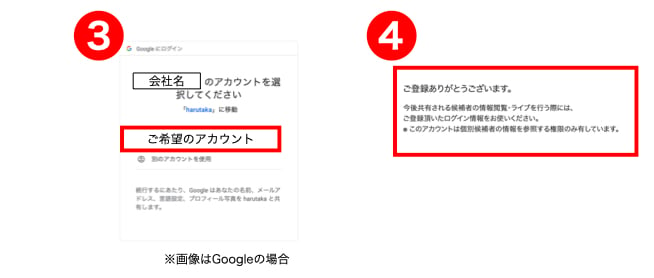
ご注意
評価者権限は「メンバー(ライブ面談専用)」で登録されるため、面談を開始、もしくは応募者情報を閲覧するためには、社内の管理者に、応募者の「応募者情報リンク」を送ってもらう必要があります。
企業設定の「2段階認証設定」が有効になっている場合、SSO認証ユーザーはharutakaログイン時に2段階認証の対象にはなりませんのでご注意ください。
